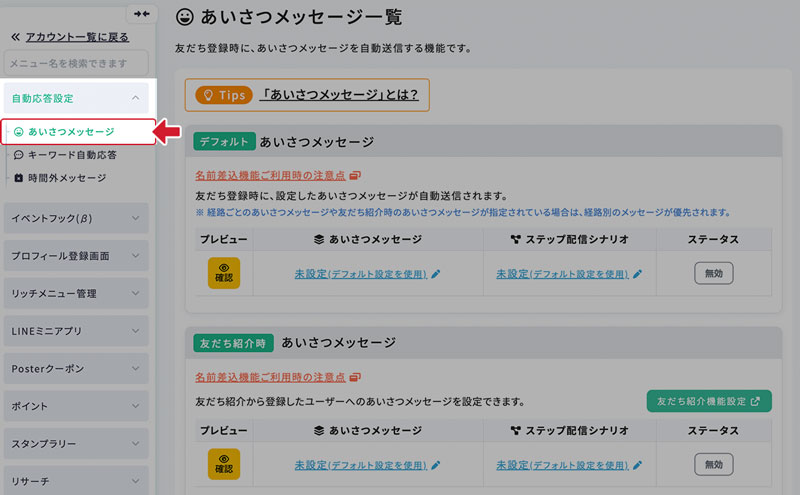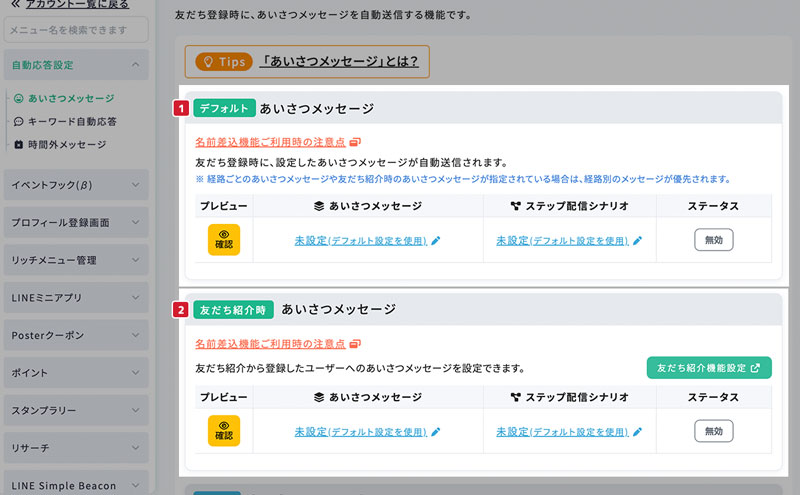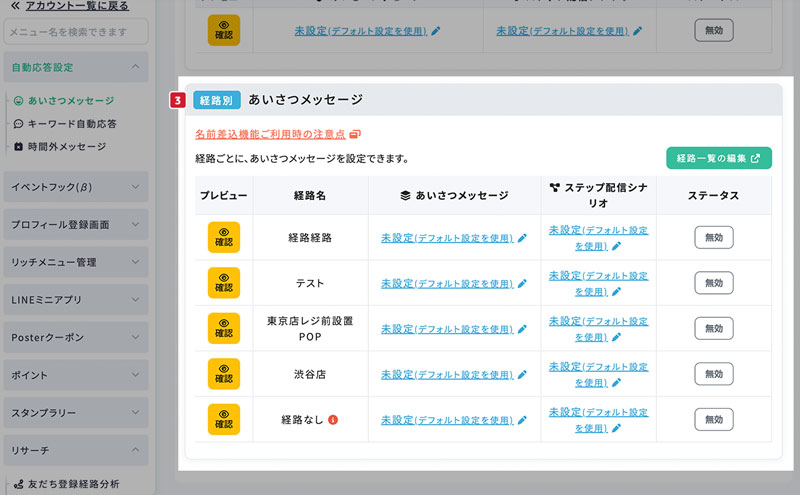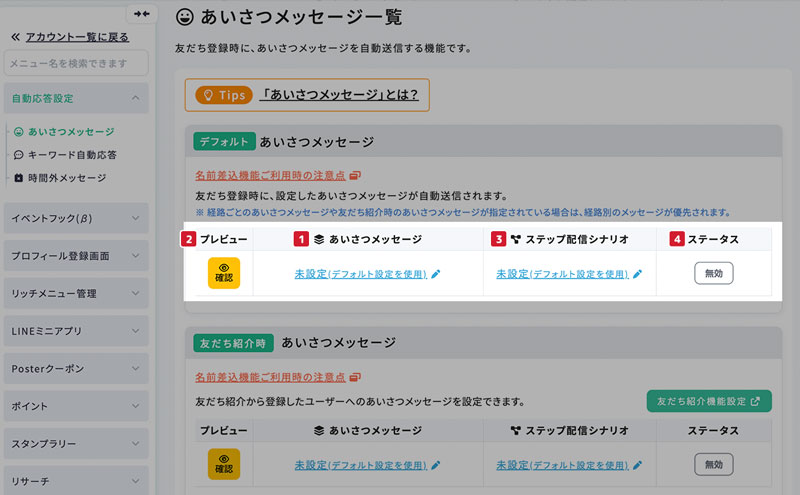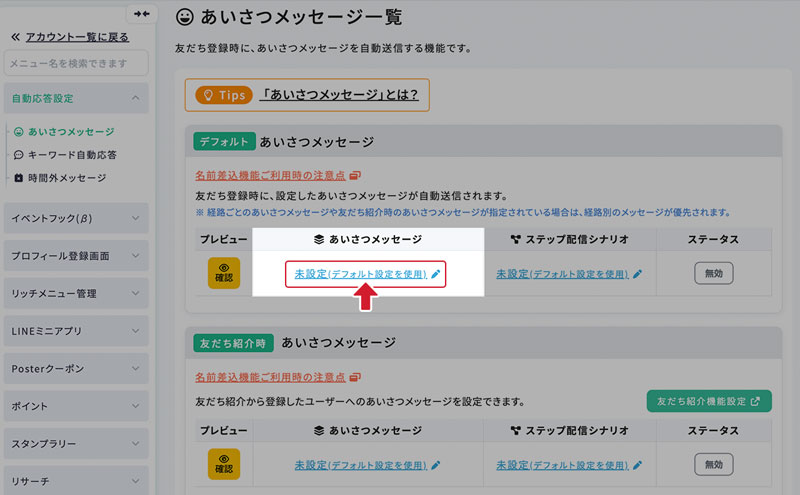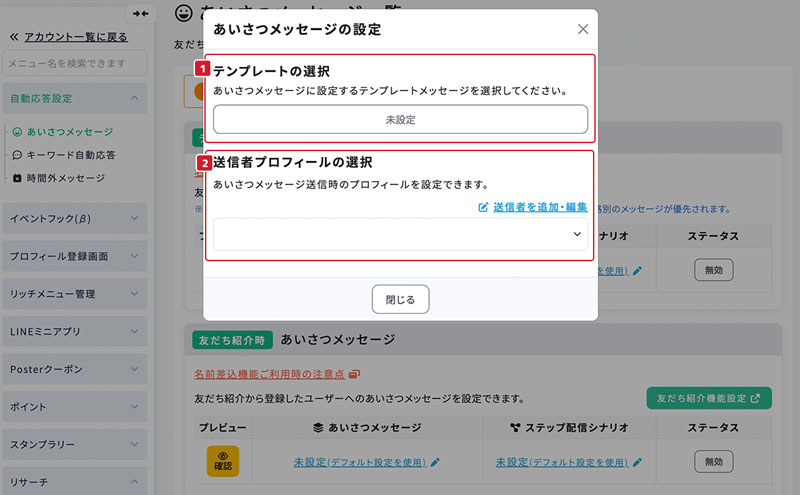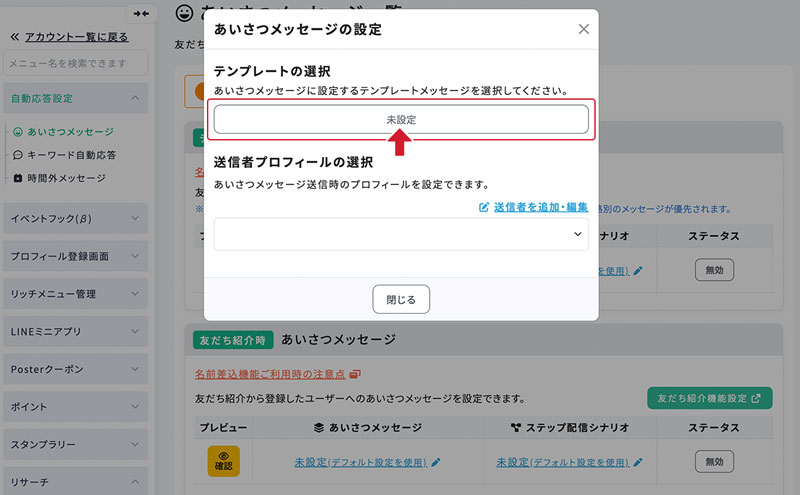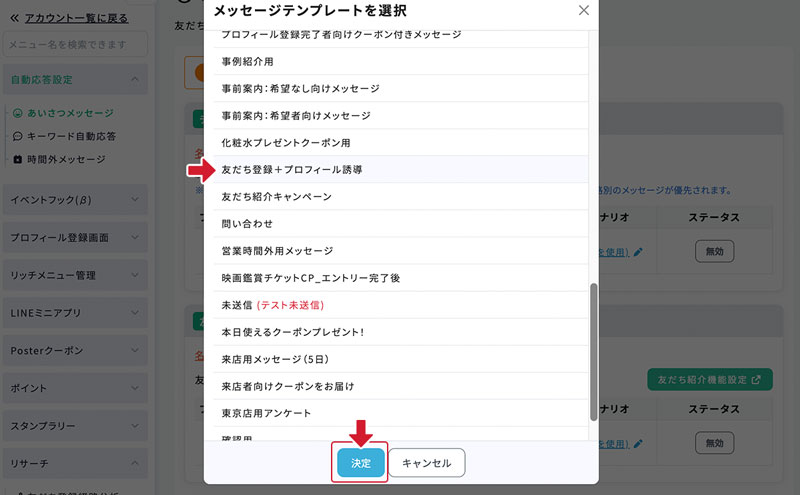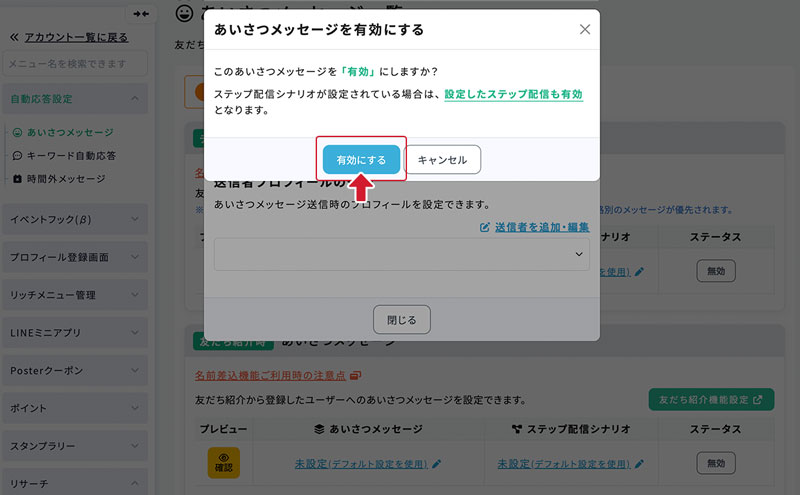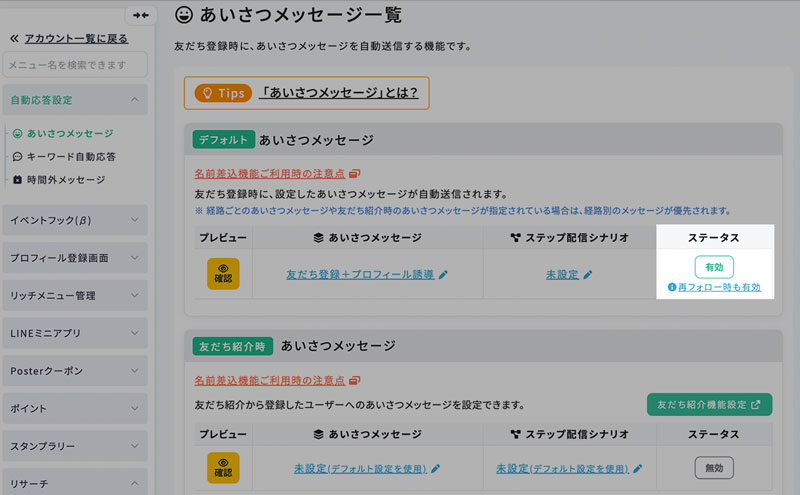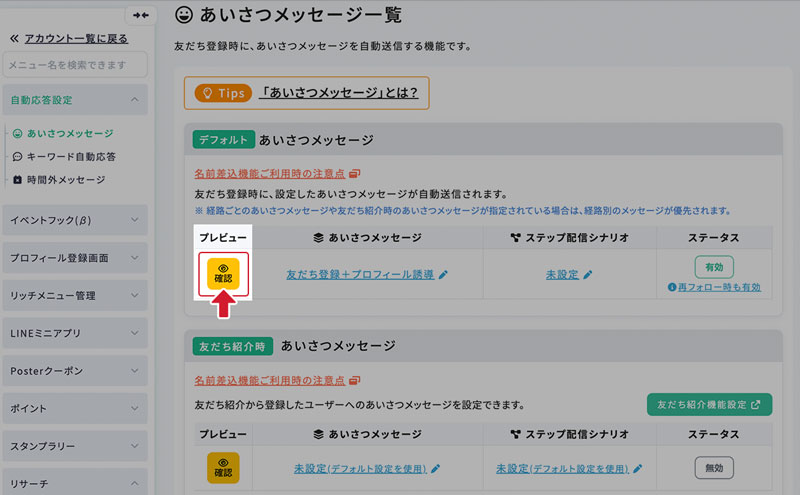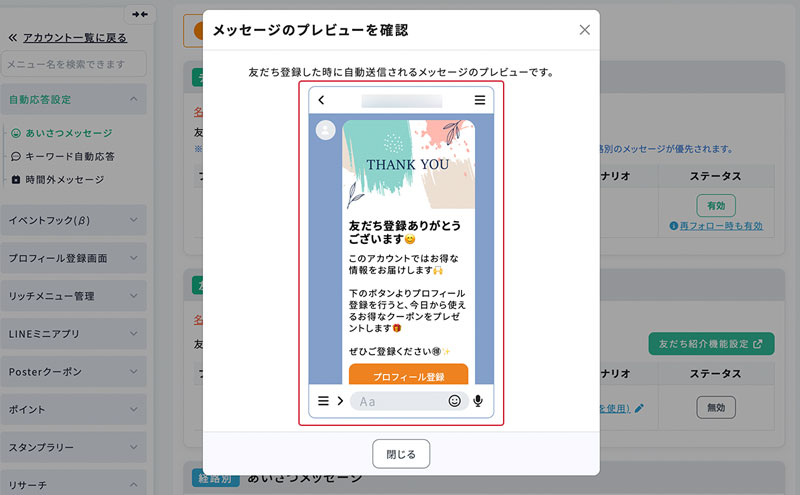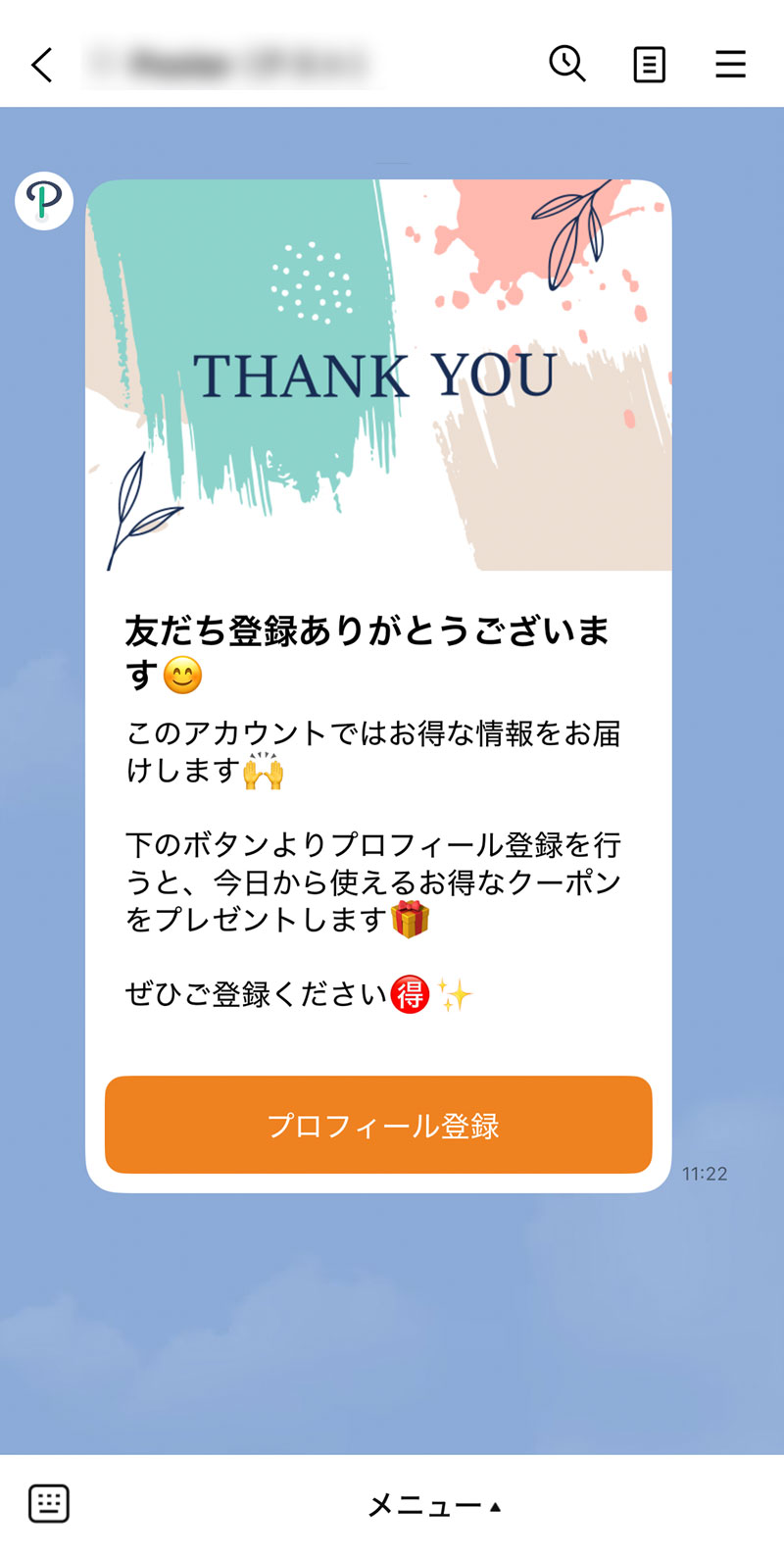あいさつメッセージ機能の使い方
自動応答メッセージの応答タイプ「友だち登録時」は「あいさつメッセージ」機能へ移行されました。
既存の自動応答メッセージからデータを移行する場合は以下より移行作業を行って下さい。
自動応答メッセージを「あいさつメッセージ」に移行する-
1.「あいさつメッセージ」画面に移動
サイドメニューから「自動応答設定 > あいさつメッセージ」を選択します。
-
2.あいさつメッセージ一覧画面
- ①デフォルトあいさつメッセージ
-
あいさつメッセージの設定ができます。
- ②友だち紹介時あいさつメッセージ
-
友だち紹介から登録したユーザーへのあいさつメッセージを設定できます。
友だち紹介機能の設定方法はこちら
友だち紹介機能の設定方法
-
- ③経路別あいさつメッセージ
-
経路ごとにあいさつメッセージの設定ができます。
経路ごとにあいさつメッセージを設定する方法はこちら
経路ごとにあいさつメッセージを設定する
-
3.デフォルトあいさつメッセージ
- ①テンプレート設定
-
あいさつメッセージ用のテンプレートを設定します。
テンプレートメッセージはテンプレート機能から作成できます。
テンプレートメッセージの作成方法 - ②プレビュー
-
設定したテンプレートのプレビューを確認できます。
- ③ステップ配信シナリオ設定
-
ステップ配信シナリオを設定できます。
ステップ配信の設定方法はこちら
ステップ配信の設定方法 - ④ステータス
-
有効/無効を変更できます。
-
4.テンプレートを設定
あいさつメッセージに設定するテンプレートを選択します。「未設定」をクリックします。
-
5.テンプレート・送信プロフィールの選択
- ①テンプレートの選択
-
テンプレートを選択します。
- ②送信者プロフィールの選択
-
送信者プロフィールを設定できます。
-
6.テンプレートを選択
「未設定」をクリックします。
-
7.テンプレート一覧から選択
テンプレート一覧から任意のテンプレートを選択して設定します。
-
8.あいさつメッセージを有効化
テンプレートを選択すると、有効化するための画面が表示されます。
有効にするボタンをクリックして有効にします。
-
9.有効化完了
ステータスが有効になりました。
※ あいさつメッセージにステップ配信シナリオを設定していた場合は、設定したステップ配信シナリオも有効になります。
-
11.プレビューを確認
確認ボタンをクリックすると、プレビューを確認できます。
-
12.プレビューを確認
設定したテンプレートメッセージのプレビューが表示されます。
-
13.動作確認
実際に端末で、友だち登録(またはアカウントをブロック→ブロック解除)してみます。
あいさつメッセージに設定したテンプレートメッセージが送信されます。